台式电脑主机配置怎么配置,台式电脑主机配置指南,打造高效、稳定的游戏和工作利器
- 综合资讯
- 2025-03-11 09:57:34
- 4
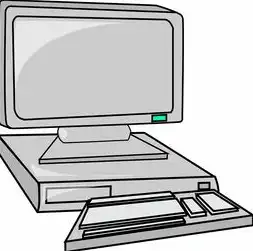
台式电脑主机的配置应根据用途和个人预算来选择,对于游戏玩家,建议使用高性能处理器如Intel Core i7或AMD Ryzen 7,搭配高频率内存和NVIDIA Ge...
台式电脑主机的配置应根据用途和个人预算来选择,对于游戏玩家,建议使用高性能处理器如Intel Core i7或AMD Ryzen 7,搭配高频率内存和NVIDIA GeForce RTX系列显卡,存储方面,固态硬盘(SSD)能显著提升系统启动速度和程序加载时间,操作系统可以选择Windows 10或Linux发行版,根据自己的需求选择合适的版本,散热器和电源的选择也非常重要,确保设备在长时间运行时保持稳定性能,通过合理配置,可以打造出一台既适合游戏又适用于日常工作的多功能的台式电脑。
在当今这个数字化时代,一台高性能的台式电脑不仅是娱乐的好帮手,更是工作和学习的重要工具,无论是进行高要求的图形设计、视频编辑,还是玩最新的大型游戏,都需要一台能够满足需求的台式电脑,本文将详细介绍如何选择和配置一台适合自己需求的台式电脑主机。
硬件概述与需求分析
处理器(CPU)
处理器是电脑的大脑,决定了其处理数据的速度和能力,目前市场上主流的处理器品牌有Intel和AMD,对于普通用户来说,Intel Core i5或i7系列以及AMD Ryzen 5或Ryzen 7系列都是不错的选择,如果预算充足且需要更高的性能,可以考虑Intel Core i9或AMD Ryzen 9系列。
显卡(GPU)
显卡负责渲染图形和处理视频内容,对游戏玩家和图形设计师尤为重要,NVIDIA和AMD是两大主要供应商,对于一般用途,GTX1650 Super或RX5500 XT等中端显卡足够使用;而对于高端游戏和专业图形工作,RTX3060Ti及以上型号则是更好的选择。
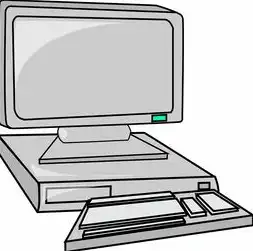
图片来源于网络,如有侵权联系删除
内存(RAM)
内存的大小和速度直接影响电脑的处理速度,建议至少配备16GB DDR4 RAM,对于专业用途如视频剪辑或3D建模,32GB甚至更高容量可能更合适。
存储(SSD/HDD)
固态硬盘(SSD)读写速度快,适合作为系统盘和数据读取盘;机械硬盘(HDD)容量大但速度慢,常用于存储大量数据,混合硬盘(Hybrid HDD)结合了两者优点,性价比高。

图片来源于网络,如有侵权联系删除
电源供应器(PSU)
电源供应器的质量和额定功率至关重要,确保系统能够稳定运行,推荐选择80 Plus认证的电源,以节省能源并提高效率。
具体配置方案
基础办公/轻度娱乐
- CPU: Intel Core i5-11400F 或 AMD Ryzen 5 3600
- 主板: B450/A320系列
- 内存: 8GB DDR4 2666MHz
- 存储: 256GB SSD + 1TB HDD
- 显卡: GTX1650 Super 或 RX5500 XT
- 电源: 400W以上80 Plus认证电源
- 散热: 风冷散热器
- 机箱: 标准ATX机箱
高级游戏玩家
- CPU: Intel Core i7-11700K 或 AMD Ryzen 7 3700X
- 主板: Z490/X570系列
- 内存: 16GB DDR4 3200MHz
- 存储: 512GB SSD + 2TB HDD
- 显卡: RTX3060 或 RX6800
- 电源: 600W以上80 Plus认证电源
- 散热: 水冷散热器
- 机箱: 中塔或全塔机箱
专业图形设计师
- CPU: Intel Core i9-11900K 或 AMD Ryzen 9 3900X
- 主板: X570/Z590系列
- 内存: 32GB DDR4 3200MHz
- 存储: 1TB SSD + 4TB HDD
- 显卡: RTX3070 或 RX6800XT
- 电源: 800W以上80 Plus认证电源
- 散热: 高效水冷散热器
- 机箱: 全塔机箱
组装步骤与注意事项
准备工作
- 确保所有配件都完好无损。
- 在安装前关闭电源并断开所有连接线。
- 使用防静电手套或垫子避免静电损害。
安装CPU
- 将CPU放入主板的CPU插槽中,注意方向和缺口对齐。
- 轻轻按压固定架,确保CPU稳固安装。
安装机箱风扇
- 根据机箱布局安装进风口和出风口风扇。
- 连接风扇到电源供应器的PWM接口或4针插头。
插入内存条
- 将内存条插入主板上的DDR4插槽中,稍微用力压下直到卡扣弹起。
安装硬盘/SSD
- 将硬盘/SSD通过SATA线连接到主板上的SATA接口。
- 如果使用NVMe SSD,还需将其插入M.2插槽中。
安装显卡
- 将显卡插入主板PCI-E插槽中,用螺丝固定好。
- 连接显卡供电线至电源供应器。
连接电源线和
本文由智淘云于2025-03-11发表在智淘云,如有疑问,请联系我们。
本文链接:https://www.zhitaoyun.cn/1762610.html
本文链接:https://www.zhitaoyun.cn/1762610.html

发表评论